
 |

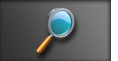
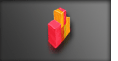

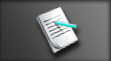


UWAGA: Nazwy plików (obrazów ISO) nie mogą zawierać spacji.
Do katalogu
Skąd wziąć obraz ISO płyty instalacyjnej systemów Windows? Można go bez większych problemów zrobić wykorzystując oryginalną płytę instalacyjną i korzystając z np. ImgBurn (zobacz jak zrobić obraz ISO za pomocą ImgBurn) lub Casper ISO Creator (nie wymaga instalacji).
Można je również legalnie ściągnąć z sieci:
Po skopiowaniu obrazów ISO uruchamiamy system z naszego pendrajwa. Z głównego menu wybieramy pozycję "Instalacja Windows XP,7,8,10". Otworzy się menu z paroma pozycjami.

Zalecamy skorzystanie z opcji automatycznego menu, gdzie obrazy ISO systemów Windows są automatycznie rozpoznawane i na podstawie nazw plików generowane jest menu. W tym przypadku wystarczy umieścić obraz iso w odpowiednim katalogu (np. Windows10.iso w katalogu /cdrinfo.pl/iso/windows10/ i reszta zrobi się automatycznie.
Istnieje również możliwość uruchamiania instalacji systemów Windows XP, 7, 8, 8.1 lub 10 z obrazów ISO ustawionych w pliku konfiguracyjnym (/cdrinfo.pl/grub/conf.cfg).
Wcześniej należy wyedytować w notatniku lub innym edytorze tekstowym plik /cdrinfo.pl/grub/conf.cfg i poszukać wpisów:
gdzie zmieniamy nazwę "jakas_nazwa.iso" na nazwę własnego pliku ISO.
Należy pamiętać, że instalacja Windows XP odbywa się w 2 krokach: KROK 1: Uruchamiany jest instalator systemu, podczas startu którego należy wcisnąć klawisz "F6" (gdy pojawi się monit) i następnie - gdy instalator o to poprosi - wcisnąć klawisz "S" i wybrać sterownik WinVBlock (zalecane) lub FiraDisk. Dla systemu 64-bitowego wybieramy sterowniki 64 bitowe. Jeżeli instalator nie zobaczy dysku twardego (na którym ma być zainstalowany system) należy raz jeszcze wcisnąć klawisz "S" i wybrać (poruszamy się klawiszami "góra"/"dół") odpowiednie sterowniki AHCI. Po tych czynnościach instalator systemu Windows XP skopiuje część plików na dysk twardy/ssd komputera i zrestartuje system. Zaraz po tym należy raz jeszcze uruchomić z pendrajwa menu instalacyjne Windows XP i wybrać KROK 2.
UWAGA: jeżeli chcemy sprawdzić instalację systemu Windows bezpośrednio z obrazów ISO za pomocą MobaLive (który zawsze uruchamiamy z prawami administratora) należy pamiętać, aby przy uruchomieniu systemu z pendrajwa utworzyć wirtualny dysk twardy (MobaLive pyta o to zawsze przy każdej próbie uruchomienia systemu z pendrajwa).
Ten artykuł komentowano 985 razy. Zobacz komentarze.